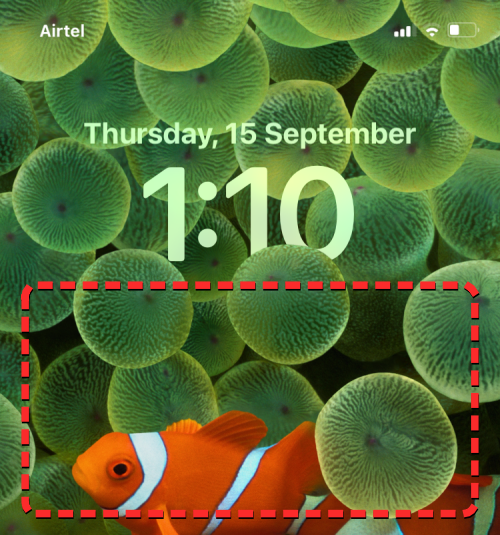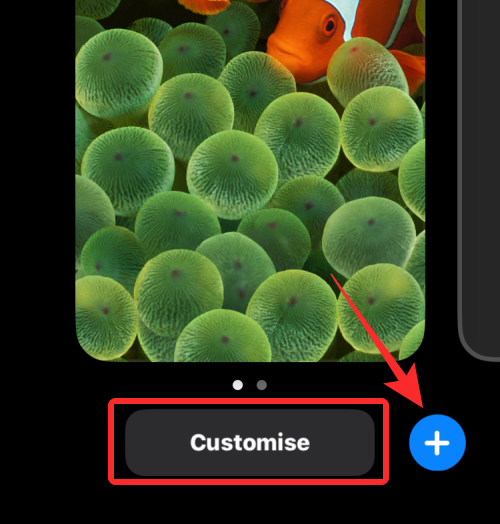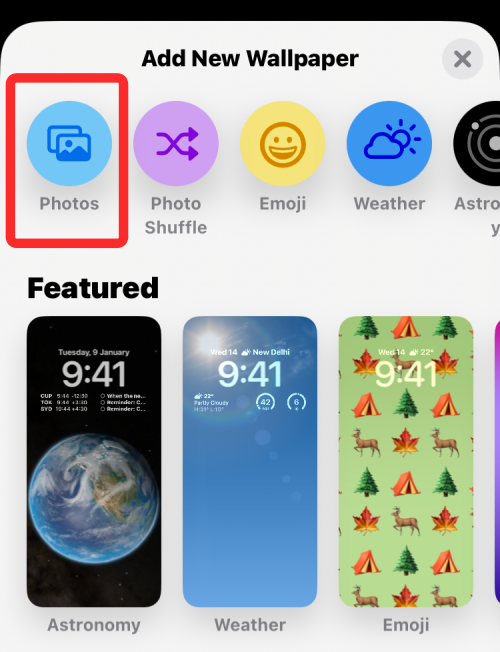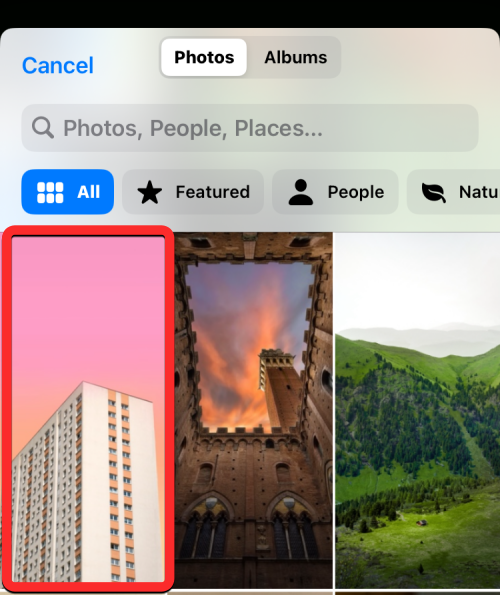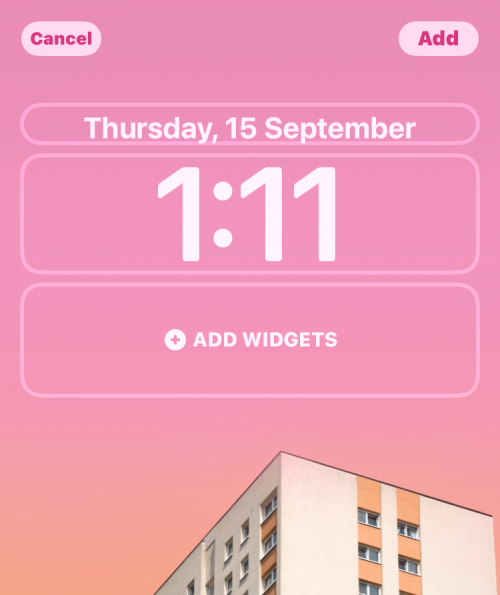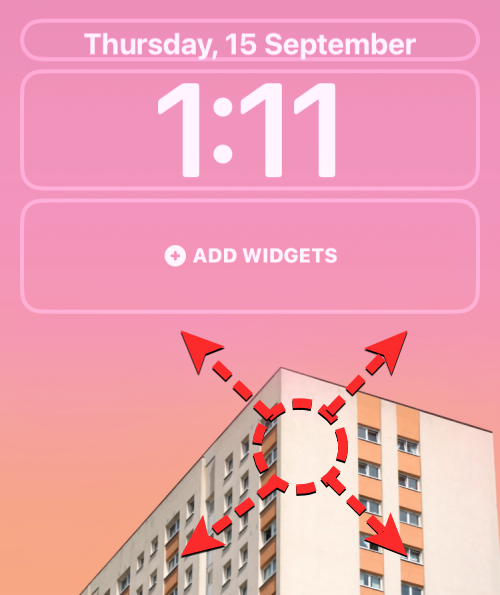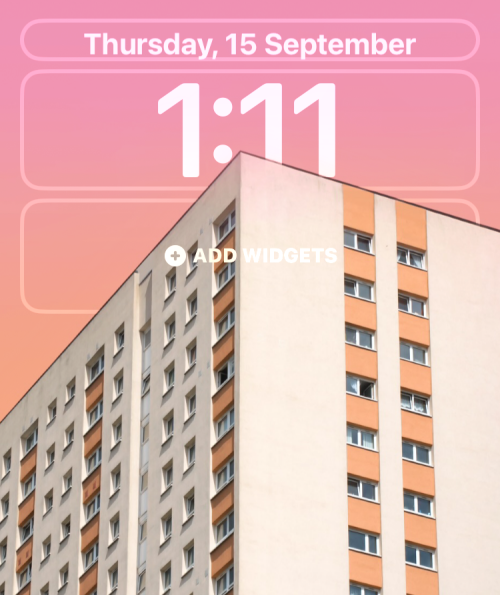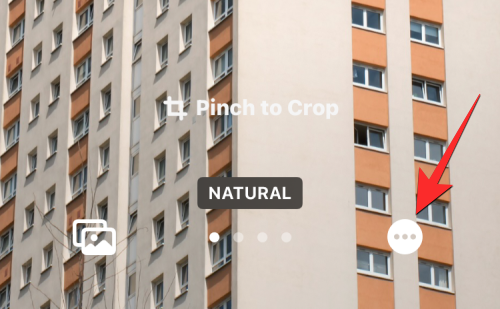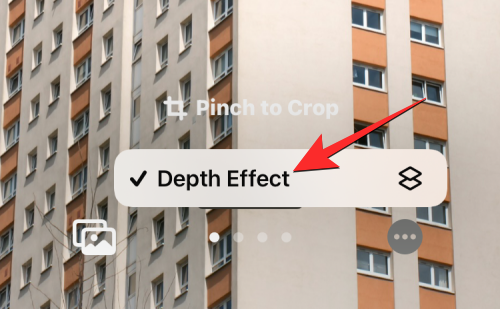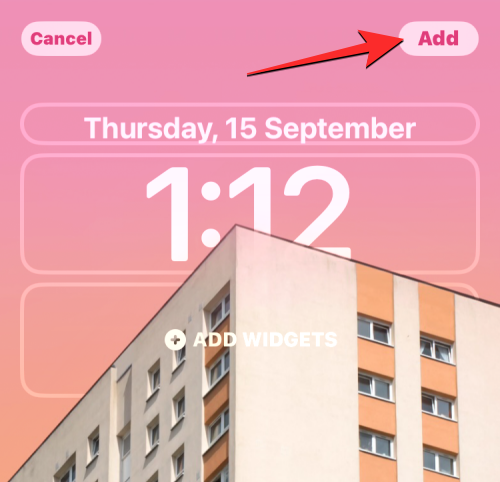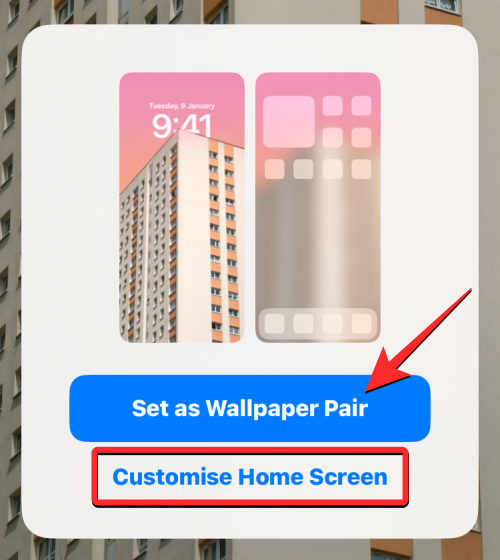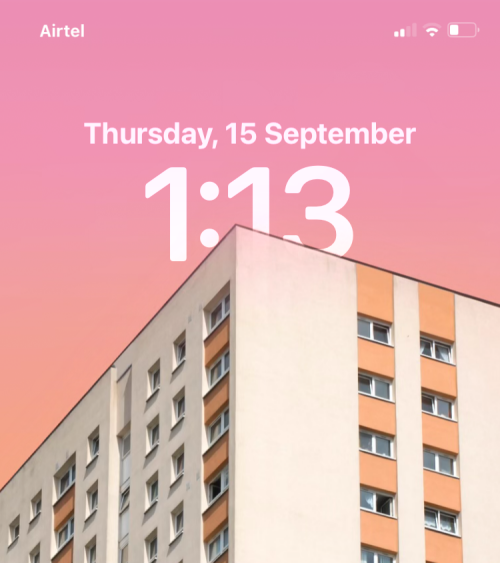如何在iPhone上將時間顯示在鎖定畫面壁紙之下
深度效果是 iOS 上很酷的鎖定螢幕功能,其中部分桌布覆蓋了數位時鐘。這基本上提供了一種海市蜃樓般的效果,牆紙看起來就像在與鎖定螢幕元素互動一樣。在這篇文章中,我們將解釋深度效果的全部內容,以及如何在 iPhone 上的桌布後面取得鎖定畫面時間/時鐘。
什麼是iPhone鎖定畫面上的深度效果?
深度效果為您的牆紙添加多層深度。當您套用鎖定螢幕桌布時,iOS 會使用 iPhone 的神經網路引擎來偵測您套用的影像中的深度資訊。如果成功,您的 iPhone 將能夠將您想要聚焦的主題與桌布的其他元素分開。
一旦偵測到被攝體,景深效果會將牆紙的其餘部分推到鎖定螢幕時脈後面,部分被攝體現在將覆蓋鎖定螢幕時脈。您將看到一種看起來很酷的效果,其中 iOS 時鐘的某些部分隱藏在壁紙的主題後面。
如何在iPhone鎖定畫面上獲得壁紙背後的時間
您可以使用深度效果將鎖定螢幕上的時間小部件移動到牆紙元素後面。此功能可應用於背景前有可區分主題的任何照片。因此,您可以將其應用於當前的桌布以及您可以從相機膠卷中選擇的新背景。
-
使用面容 ID 解鎖手機,但不要轉到主畫面。為此,只需按下側邊按鈕,向 iPhone 展示您的臉,然後解鎖鎖定螢幕。現在,長按解鎖鎖定畫面上的任意位置。

- 當鎖定畫面進入編輯模式時,點選底部的自訂以在現有鎖定螢幕桌布上啟用深度效果。如果您希望保持目前鎖定畫面不變並建立另一個具有新背景的鎖定畫面,請點選右下角的 按鈕。

> 如果您選擇了後一個選項,請按照以下說明操作。如果沒有,請跳過這組說明以繼續。當您點擊 按鈕時,您將到達 新增桌布 螢幕。在這裡,選擇頂部的照片以選擇新壁紙。
> 在下一個畫面上,您將看到iPhone圖庫中的所有圖片。從這裡,選擇要套用為新鎖定螢幕壁紙的背景。
選定的背景現在將加載到鎖定畫面編輯畫面上,您可以按照以下步驟繼續在其上應用深度效果的步驟,就像在現有背景上一樣。 - 無論您是編輯當前的鎖定螢幕還是添加新的鎖定螢幕,您現在都將進入自訂螢幕,鎖定螢幕頂部的所有元素都會出現在框中。如果 iOS 可以偵測到背景的不同圖層,則應自動啟用深度效果。如果沒有,您需要將要對焦的拍攝對象靠近頂部的鎖定螢幕時鐘。

- 從上面的螢幕截圖中可以看出,主題(米色建築物)不在鎖定螢幕時鐘附近;所以深度效果不起作用。為了能夠使用景深效果,請在螢幕上用兩根手指向外捏合以放大背景,使主體展開以觸摸鎖定螢幕時鐘的某些部分。您也可以使用兩根手指將主體重新定位到鎖定螢幕上的所需位置。

- 當 iOS 偵測到主體的某些元素更接近時鐘時,應自動啟用景深效果。

- 如果它本身沒有啟用,請點選右下角的 3 點圖示。

- 從溢出選單中,選擇“深度效果”,直到其左側出現刻度線。

- 你現在將看到主體(建築物)現在覆蓋了時鐘的一部分,以獲得所需的深度效果。

- 您可以進一步放大/縮小背景(透過用兩根手指拖曳)以根據需要相對於時鐘重新定位主體。完成鎖定畫面的編輯後,點擊右上角的「新增」以儲存變更。

- iOS 現在將在底部的方塊中預覽您的新鎖定畫面和主畫面。如果您對這兩種外觀都感到滿意,請點擊設定為桌布對。您也可以選擇自訂主畫面來單獨個性化您的主畫面桌布。

- 現在,帶有深度效果的新鎖定畫面將在「自訂」畫面上預覽。要啟動它,請點擊這個新的鎖定畫面。

- 現在,您將在iPhone上看到啟用了深度效果的新鎖定畫面。

景深效果需求與支援的裝置
要使用景深效果的完整功能,您需要:
- 搭載Apple A12 仿生晶片群組或更新機型的iPhone – iPhone XR、iPhone XS、iPhone SE (2020) 或更新機型
- iOS 16 或更高版本
- 與「深度效果」相容的桌布
支援的iPhone
如果您想知道您的iPhone 是否支援景深效果,以下是您可以套用它的裝置清單:
- iPhone XR 、iPhone XS/Max
- iPhone 11、iPhone 11 Pro/Max
- iPhone SE(2020 年和2022 年)
- iPhone 12 mini、iPhone 12、iPhone 12 Pro /Max
- iPhone 13 mini、iPhone 13、iPhone 13 Pro/Max
- iPhone 14/Plus、iPhone 14 Pro/Max
- iPhone 15/Plus、iPhone 15 Pro /Max
iPhone X 和iPhone 8 可以使用深度效果,但該功能僅限於iOS 16(不是iOS 17 或更高版本)上可用的選定範圍的原生壁紙。您將無法使用相機膠卷中的照片在這兩台裝置上套用景深效果。
相容於桌布
要使用深度效果,您需要確保要使用的桌布具有與影像其餘部分不同的主題。為此,您可以檢查頂部具有清晰背景的壁紙,下方是主題。這樣,iOS 將能夠將主體與壁紙分開,將清晰的背景留在時鐘後面以獲得獨特的外觀。
「景深效果」不適用於沒有清晰主體或任何類型的深度資訊的影像,iOS 可以偵測到這些資訊以將背景拆分為多個圖層。如果您要對焦的主題在預設情況下不清晰可見,您可以裁剪任何影像以使用景深效果。
如何裁剪鎖定螢幕壁紙
如果您希望裁剪背景以將其應用為鎖定螢幕壁紙,則可以使用“照片”應用程式中提供的“牆紙寬高比”,然後將此裁剪的背景用作新壁紙。一種更簡單的方法是直接在鎖定螢幕上設定背景,然後使用鎖定螢幕的「編輯」畫面中的「捏合裁剪」工具對其進行裁剪。您可以在下面連結的帖子中查看這兩種方法。
以上是如何在iPhone上將時間顯示在鎖定畫面壁紙之下的詳細內容。更多資訊請關注PHP中文網其他相關文章!

熱AI工具

Undresser.AI Undress
人工智慧驅動的應用程序,用於創建逼真的裸體照片

AI Clothes Remover
用於從照片中去除衣服的線上人工智慧工具。

Undress AI Tool
免費脫衣圖片

Clothoff.io
AI脫衣器

Video Face Swap
使用我們完全免費的人工智慧換臉工具,輕鬆在任何影片中換臉!

熱門文章

熱工具

記事本++7.3.1
好用且免費的程式碼編輯器

SublimeText3漢化版
中文版,非常好用

禪工作室 13.0.1
強大的PHP整合開發環境

Dreamweaver CS6
視覺化網頁開發工具

SublimeText3 Mac版
神級程式碼編輯軟體(SublimeText3)
 Win11桌布自動更換怎麼關閉?關閉方法介紹
Apr 24, 2024 pm 05:43 PM
Win11桌布自動更換怎麼關閉?關閉方法介紹
Apr 24, 2024 pm 05:43 PM
有些win11用戶發現自己的桌面桌布老是自動更換,但是你不喜歡經常換壁紙,那麼怎麼將壁紙自動更換關閉掉呢?一起來看看相關的介紹吧!若要關閉Win11桌布自動更換功能,可以按照以下步驟進行操作:1.開啟「設定」應用程式。可以透過在開始功能表中搜尋“設定”來找到它。 2.在「設定」視窗中,點選左側的「個人化」選項。 3.在「個人化」視窗中,選擇左側的「背景」選項。 4.在「背景」選項下,找到「背景」下方的「圖片」旁的開關按鈕。 5.將開關按鈕切換為關閉狀態,這樣就可以關閉Win11桌布自動更換功能了。關閉後
 win10怎麼調回預設桌布?一招快速還原win10系統預設桌布
Jun 02, 2024 pm 02:07 PM
win10怎麼調回預設桌布?一招快速還原win10系統預設桌布
Jun 02, 2024 pm 02:07 PM
在Windows10系統中,如果你想要調回系統預設的壁紙,可以按照以下步驟操作:1.右鍵點擊桌面空白處,在彈出的選單中選擇個人化(Personalize)。 2.這將開啟「設定」中的「個人化」視窗。在左側選單中,點選背景(Background)。 3.在「背景」設定下,找到並點擊「選擇圖片」(Choosepicture)旁邊的下拉式選單,然後選擇Windows預設(WindowsDefault)或直接在下方的圖片預覽中選擇一個看起來像是預設桌布的圖片(如果有多個選項的話)。 4.如果你的系統有多個版本
 word被鎖定無法打字和編輯,審閱按不了?
Mar 15, 2024 pm 01:20 PM
word被鎖定無法打字和編輯,審閱按不了?
Mar 15, 2024 pm 01:20 PM
word被鎖定無法打字和編輯,審閱按不了怎麼辦?近期有小夥伴在使用Word處理文件的過程中,遇到文件被鎖定無法編輯的情況,很多人會感到十分苦惱,因為這給工作帶來了極大的阻礙。那該怎麼解決呢?下面小編就來為大家介紹方法。 方法一:取消「限制編輯」為了編輯Word文檔,我們可以取消設定的「限制編輯」選項,只需輸入正確的密碼即可。 2、首先,開啟Word文件後,點選選單中的「審閱」>「限制編輯」。 3、出現&ldqu
 iPhone螢幕截圖不起作用:如何修復
May 03, 2024 pm 09:16 PM
iPhone螢幕截圖不起作用:如何修復
May 03, 2024 pm 09:16 PM
螢幕截圖功能在您的iPhone上不起作用嗎?截圖非常簡單,因為您只需同時按住「提高音量」按鈕和「電源」按鈕即可抓取手機螢幕。但是,還有其他方法可以在設備上捕獲幀。修復1–使用輔助觸控使用輔助觸控功能截取螢幕截圖。步驟1–轉到您的手機設定。步驟2–接下來,點選以開啟「輔助功能」設定。步驟3–開啟「觸摸」設定。步驟4–接下來,開啟「輔助觸控」設定。步驟5–打開手機上的「輔助觸控」。步驟6–打開“自訂頂級選單”以存取它。步驟7–現在,您只需將這些功能中的任何一個連結到螢幕擷取即可。因此,點擊那裡的首
 win11預設桌布模糊怎麼辦? win11預設桌布模糊調整方法介紹
May 09, 2024 pm 03:52 PM
win11預設桌布模糊怎麼辦? win11預設桌布模糊調整方法介紹
May 09, 2024 pm 03:52 PM
有不少的用戶們在更換了壁紙後發現整體的顯示都比較的模糊,那麼該如何解決呢?下面一起來看看吧!一、桌面模糊1、如果是桌面模糊,可以右鍵底部開始選單,開啟「運作」。 2、接著在其中輸入「regedit」回車開啟註冊表。 3.開啟後,進入「電腦\HKEY_CURRENT_USER\ControlPanel\Desktop」位置。 4.進入後,右鍵空白處,選擇新建一個「DWORD值」。 5.再將他重命名為“JPEGImportQuality”,並雙擊打開將數值改為“100”確定即可。二、桌面應用程式1、如果
 win7中怎麼清除全部的桌面背景圖片? Win7刪除個人化背景圖片的技巧
Jun 02, 2024 am 09:01 AM
win7中怎麼清除全部的桌面背景圖片? Win7刪除個人化背景圖片的技巧
Jun 02, 2024 am 09:01 AM
Win7系統中,有許多用戶想刪除個人化設定的桌面背景圖片,但不知道如何刪除,本文將帶給大家Win7系統刪除個人化背景圖片的方法。 1.首先,開啟Win7系統的控制面板介面,點選進入到「外觀與個人化」設定;2、接著,在開啟的介面中,點選其中的「變更桌面背景」設定;3、然後,點選下方的「桌面背景」選項;4、隨後,選擇全選,再點選全部清除即可。當然也可以使用在"自訂"下,右鍵單擊要刪除的主題,然後單擊快捷選單上的&q
 為什麼wallpaperengine設定的壁紙重啟就沒了
Mar 12, 2024 pm 03:30 PM
為什麼wallpaperengine設定的壁紙重啟就沒了
Mar 12, 2024 pm 03:30 PM
使用者可以使用wallpaperengine下載各種桌布來使用,有的使用者設定的桌布重啟就沒了可能是軟體故障或快取問題,或電腦處於省電模式或睡眠狀態。為什麼wallpaperengine設定的壁紙重啟就沒了1、軟體故障或快取問題嘗試重新啟動wallpaperengine應用程序,或是在設定中重置wallpaper的配置。 2、電腦處於省電模式或睡眠狀態電腦處於省電模式或睡眠狀態時,無法正常顯示wallpaper桌布。此時嘗試調整電腦的電源選項,以保持其處於活動狀態。 3.電腦有多個顯示器如果您的電腦有